Ведение бизнеса на YouTube: Студия YouTube
Опубликовано: 2021-11-21Платформа YouTube все меньше и меньше ассоциируется с некачественным любительским контентом, движется в сторону профессионализации и привлекает людей, которые видят в ней способ заработка. Еще один инструмент, упрощающий добавление видео и управление ими, а также маркетинг и отношения со зрителями, — недавно улучшенная YouTube Studio. Как извлечь из этого пользу? Какой функционал он предлагает? Как эффективно добавить видео с его помощью?
Студия YouTube – содержание:
- Творческая студия YouTube – основные моменты
- Использование YouTube Studio на практике — добавление видео
- Что еще нужно знать об использовании YouTube Studio?
- YouTube Studio — лучший инструмент для авторов!
- Студия YouTube – ключевые вопросы
Творческая студия YouTube – основные моменты
Запустить Студию YouTube можно либо из веб-браузера, либо загрузив специальное приложение для мобильных платформ. Панель инструментов, которая появляется после входа в систему, содержит самую важную информацию о канале, включая статистику, полезные идеи, новости и комментарии. С левой стороны есть меню, где вы можете легко найти ссылки на наиболее практичные функции, среди прочего:
- Панель инструментов — содержит основные элементы о вашем канале (например, перечисленные статистические данные, предложения, комментарии и предложения),
- Контент – вы найдете добавленные видео и прямые трансляции,
- Плейлисты — если вы создали плейлисты на своем канале, здесь вы можете ими управлять,
- Статистика — подробная статистика просмотров каждого добавленного вами видео, в том числе в режиме реального времени, самый популярный контент, охват, источник посещений, время просмотра, вовлеченность зрителей и данные об аудитории,
- Комментарии — удобный инструмент для управления и ответа на комментарии пользователей платформы, а также упоминания вставляемого вами материала,
- Субтитры — позволяет добавлять и управлять необязательными субтитрами для видео на нескольких языках (также редактировать их и добавлять черновики перед публикацией),
- Авторское право — это место, где вы можете подать заявку на удаление незаконно размещенных фрагментов вашей работы, а также отреагировать на прошлые запросы,
- Заработок — пожалуй, самый важный параметр на всей студии YouTube для людей, которые относятся к платформе как к способу ведения бизнеса. Чтобы использовать эту опцию, вам нужно накопить не менее 1000 подписчиков — это расскажет вам больше о том, какой контент приносит наибольший доход, как долго ваш контент просматривается и есть ли у вас какие-либо предупреждения о нарушении принципов сообщества (которые может повлиять на монетизацию вашего канала),
- Персонализация — здесь вы можете установить макет канала, фото, баннер или водяной знак, добавить основную информацию, описание канала YT или трейлер для тех, кто еще не подписался,
- Аудиотека – вы можете бесплатно и без ограничений применять имеющийся там контент (как музыку, так и звуковые эффекты) в добавляемых вами материалах, в том числе и тех, на которых вы зарабатываете деньги.
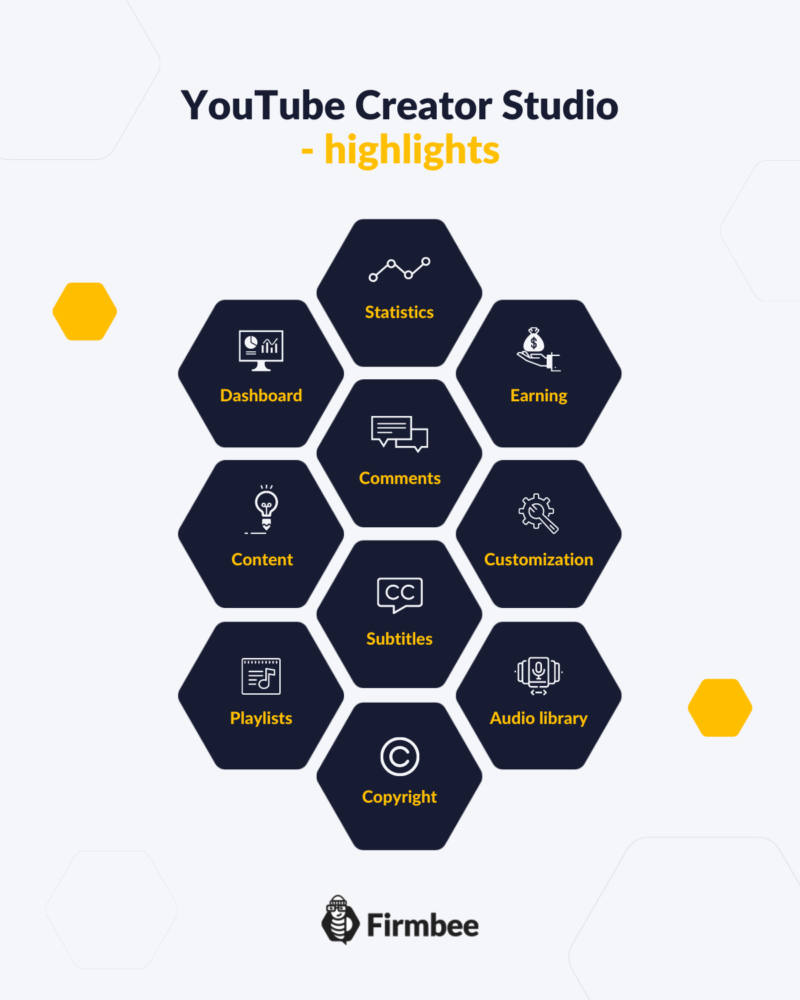
Использование YouTube Studio на практике — добавление видео
Платформа упростила способ добавления видео на канал — это можно сделать прямо с рабочего стола, видимого после авторизации (левый верхний угол — иконка «Загрузить видео» или кнопка «Создать», откуда можно запустить прямую трансляцию или добавить видео).
Самым простым способом загрузки следующего видео будет метод перетаскивания, позволяющий загружать видео напрямую, перетаскивая его с рабочего стола или из папки с видео на компьютере. Затем вы увидите параметры, связанные с публикацией видео, такие как заголовок, описание, теги, миниатюра видео, а также вы можете напрямую добавить его в список воспроизведения.
Также необходимо будет определить аудиторию (особенно определить, подходит ли она для несовершеннолетних).

После нажатия Далее вы увидите варианты монетизации вашего канала (если он соответствует минимальным требованиям).
После выбора варианта монетизации видео появятся детали, связанные с размещением рекламы. На следующем экране вы можете установить конечные экраны и вкладки, которые появляются при представлении видео. Затем в разделе «Видимость» вы можете указать, хотите ли вы, чтобы он был виден всем, непубличным или частным.
Вы также можете решить, когда именно видео станет доступным на канале — опция, особенно полезная для тех создателей, у которых есть регулярные трансляции в фиксированное время.
Что еще нужно знать об использовании YouTube Studio?
Инструмент управления контентом Google позволяет создателям легко управлять своим контентом — вы можете легко сегментировать свои видео по популярности, взаимодействию, доходу или количеству комментариев. Это позволяет вам анализировать, какие видео приносят наилучшие результаты, и лучше адаптировать контент для вашей аудитории.
После нажатия на данное видео вы получите доступ к подробной статистике о ваших зрителях. В разделе «Контент» вы можете легко отредактировать настройки ранее добавленных видео или даже удалить их оттуда — но помните, что однажды удаленные видео невозможно восстановить, поэтому хорошо подумайте, прежде чем решиться на это.
Отличным дополнением к платформе YouTube Studio для создателей является мобильное приложение, которое, по общему признанию, имеет несколько ограниченную функциональность, но взамен позволяет вам отвечать на комментарии, редактировать детали видео и анализировать статистику с вашего телефона или планшета.
YouTube Studio — лучший инструмент для авторов!
Создатели платформы YouTube создали инструмент, который действительно облегчает работу создателям контента. Доступные настройки и обширная панель администрирования делают ведение бизнеса на самой популярной видеоплатформе еще проще. Стоит ознакомиться, чтобы лучше использовать опции и настройки, предлагаемые платформой.
Ознакомьтесь с нашей предыдущей статьей из серии «Ведение бизнеса на YouTube» здесь.
Если вам нравится наш контент, присоединяйтесь к нашему сообществу занятых пчел на Facebook и Twitter!
Автор: Мира Бодхи
Знает все плюсы и минусы работы фрилансером и все равно извлекает из этого максимум пользы. Тайм-менеджмент и самомотивация — ее самые большие преимущества. В настоящее время работает с Бали.
Самые важные вопросы
Для кого предназначена Студия YouTube?
Для всех, кто занимается созданием видео и ведением канала на YouTube. Это позволяет вам легко управлять вставленным контентом и отвечать на комментарии пользователей.
Сложно ли вставлять видео через YouTube Studio?
Нет — вся платформа разработана таким образом, чтобы пользователям было как можно проще добавлять и редактировать видео, а также редактировать их содержимое, описание и теги.
